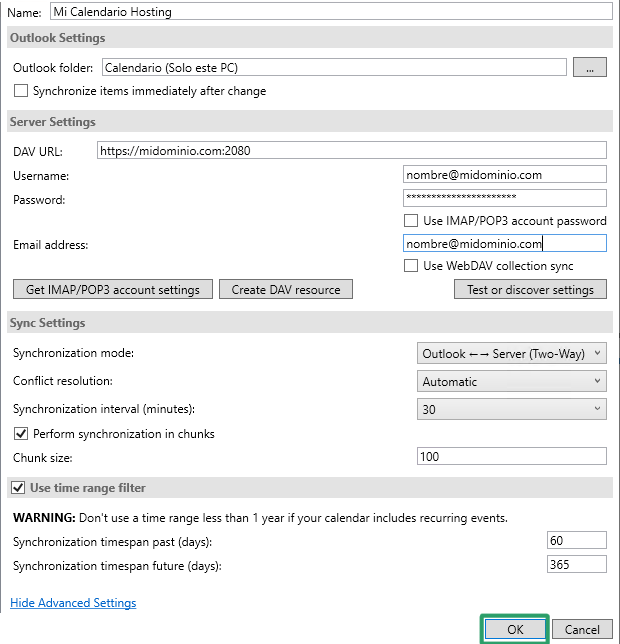Si tenés casillas de correo en tu servicio de hosting, seguramente también utilices la herramienta de calendario incluida en cada casilla. Esta herramienta te permite organizar eventos, agendar fechas importantes y generar recordatorios para no olvidarte de ellos.
Es posible que prefieras usar tu cuenta de correo en un cliente externo como Outlook por comodidad. Sin embargo, Outlook crea únicamente calendarios locales, los cuales se guardan solo en tu computadora. Si dependés de estos calendarios locales, cualquier desperfecto en tu equipo podría causar la pérdida de la información.
Para evitarlo, es necesario que Outlook se sincronice con el calendario de tu casilla de correo de tu hosting.
Si ya instalaste el plugin CalDav Synchronizer, en esta guía te mostramos cómo configurarlo para dejar tu calendario sincronizado con tu casilla del hosting.
Si aún no lo instalaste, podés seguir los pasos de nuestra guía de instalación haciendo clic aquí.
Sincronizar su calendario.
1. Abrir Outlook y acceder a CalDav Synchronizer
Abrí Outlook y dirigite a la pestaña CalDav Synchronizer. Luego hacé clic en Synchronization Profiles.

2. Crear un nuevo perfil de sincronización
Se abrirá una nueva ventana. Para añadir tu calendario, hacé clic en el botón (+) Add new profile.
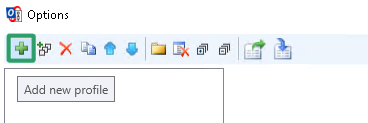
3. Seleccionar el tipo de calendario
Verás distintas opciones de tipo de calendario. Dejando la opción predeterminada Generic CalDAV/CardDAV, hacé clic en OK.
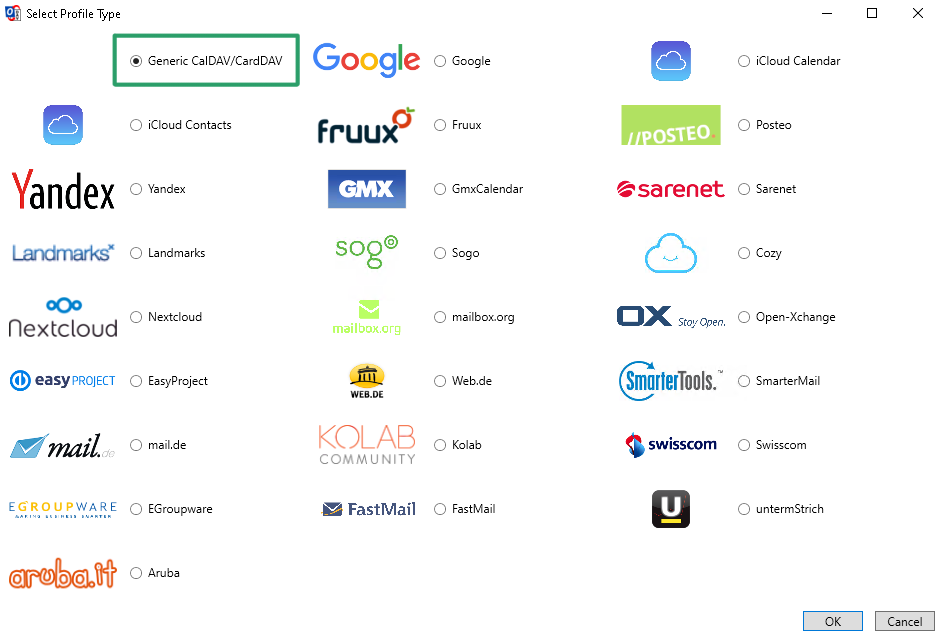
4. Completar los datos del calendario
Una vez seleccionado el tipo, completá los campos con la siguiente información:
- Name: Nombre con el que querés visualizar el calendario, podés usar el nombre que prefieras.
- Outlook folder: Ruta donde se guardara el calendario sincronizado, podésk seleccionar un calendario ya creado localmente en Outlook, el cual empezara a sincronizarse con tu casilla en el hosting.
- DAV URL: Ruta web para acceder al calendario, generalmente la ruta tendrá el siguiente formato https://midominio.com:2080. Podés visualizar este enlace desde tu servicio de hosting en la herramienta: Calendars and Contacts Configuration.
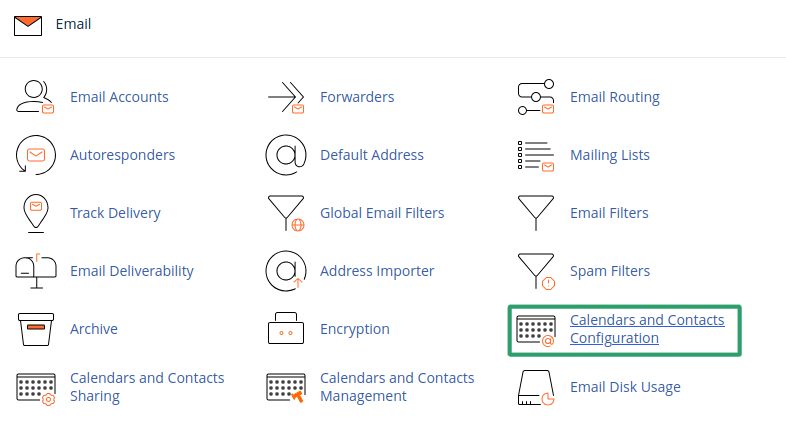
- Username: El nombre de tu cuenta de correo creada en tu servicio de hosting.
- Password: La contraseña de tu cuenta de correo creada en tu servicio de hosting.
- Email address: Nuevamente, el nombre de su cuenta de correo creada en tu servicio de hosting.
- Synchronization mode: Por defecto viene en Outlook <–> Server, esto indica que la sincronización es en ambas direcciones, siendo que el cambio en Outlook se refleja en tu casilla desde webmail y viceversa, podés cambiar esta opción si querés sincronizar solo en un sentido. Para este caso dejaremos la opción por defecto.
- Syncronization interval (minutes): Intervalo de tiempo en minutos en los que se realizara la sincronización del calendario con tu servicio, por defecto viene en 30 minutos, podés ajustarlo a tu preferencia.
El formulario debería quedar similar al siguiente ejemplo:
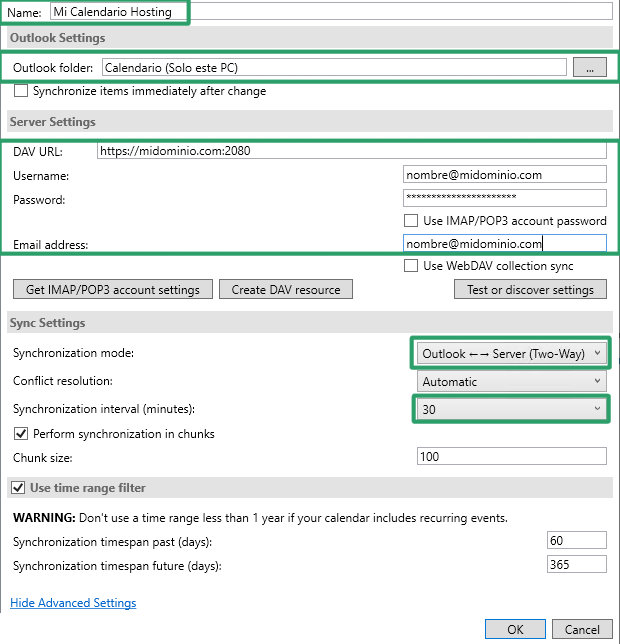
5. Probar la configuración
Una vez completados todos los campos, probá la configuración haciendo clic en Test or discover settings.
Si todo está correcto, verás una pantalla como la siguiente. Luego hacé clic en OK.
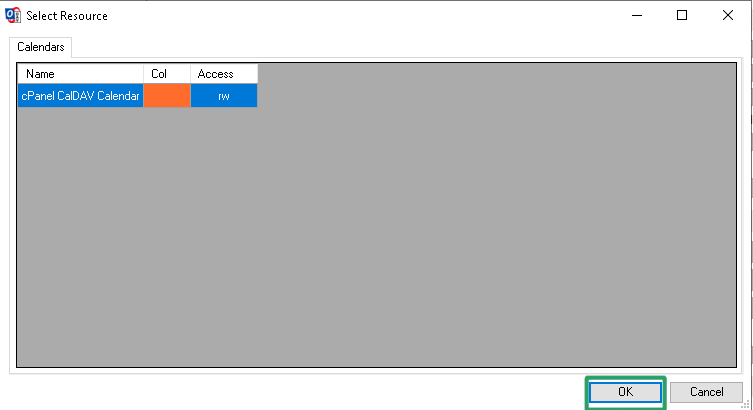
6. Finalizar la configuración
Con esto, la configuración estará completa.
Hacé clic en OK para guardar los cambios y empezar a usar tu calendario sincronizado con Outlook.